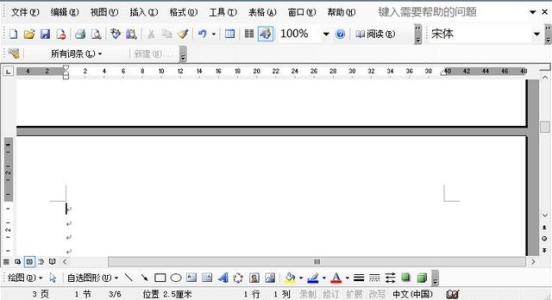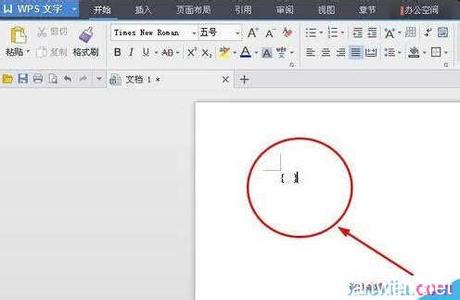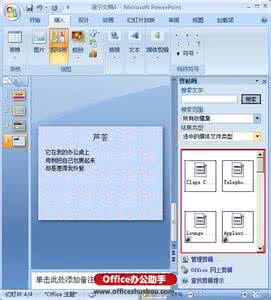在Excel中,有时候需要版权的问题就必须要为其添加水印,或许有很多朋友都不知道水印是如何添加的。下面是小编带来的关于excel 2010添加水印的方法,欢迎阅读!
excel 2010添加水印的方法:步骤1:首先我们新建一个excel来添加一个水印效果,新建好excel以后,点击插入选项卡
步骤2:这时我们在插入文字区域中,点击页眉和页脚,我们通过此功能来添加水印
步骤3:这时打开了页眉页脚工具设计,我们用图片来制作水印,点击图片,选择一张你要作为水印的照片,然后点击插入即可
步骤4:现在我们的图片已经插入到excel中了,但是我们看着这不像水印效果,下面我们就来设置一下,点击设置图片格式
步骤5:这时打开设置图片格式对话框,我们切换到图片选项卡下,把图像控制中的颜色改为冲蚀,然后点击确定,当然你也可以在大小里面调整一下图像的大小
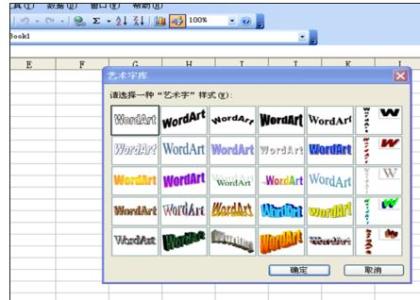
步骤6:这时的图像效果就和水印效果一样了,而且也不会影响你在输入框中输入内容
步骤7:明白了这个道理你就可以很容易的把excel中的水印去掉了,你可以直接点击表格上面的页眉,它就会自动跳到页眉页脚工具设计里面,直接删掉图片就行了
步骤8:如果你不知道可以直接点击页眉,那么你可以点击插入,然后再点击页眉页脚,这时同样会出现第七部的情况,因为一个页面处只能插入一张图片,直接删除就可以去掉水印效果了
看了excel 2010添加水印的方法还看了:1.excel 2007添加水印的方法
2.excel 2010自动添加序列号的方法
3.excel 2010快速设置序列方法
4.如何在excel中添加水印效果
5.excel 2010 修复方法
6.excel 2010添加误差线的教程
7.excel 2010安装方法
 爱华网
爱华网